Opencart как да добавите към горното меню. Какво да направите, ако модулът не работи
Когато разработвах онлайн магазин, се сблъсках с необходимостта да направя третото ниво на влагане на категории, тъй като основните две не бяха достатъчни. Опитите за намиране на безплатни модули за opencart 2.0.3.1 за меню на три нива, написани без използване на остарелия VQMOD, бяха неуспешни.
За щастие бяха намерени два безплатни модула за тази версия на CMS на VQMOD, които пренаписах за себе си.
И така, за основа бяха взети следните модули:
- Меню подменю трето ниво - за падащо главно меню на три нива
- Меню Категории Подменю 3-то ниво - за показване на менюто от трето ниво в категориите
За да инсталирате модулите, просто изтеглете 2 архива в края на статията и ги поставете в съответните папки. Няма допълнителни връзки към мен или разработчика, можете спокойно да го качите.
В допълнение към факта, че започна да работи на OCMOD, бяха направени няколко промени в оригиналния модул за себе си:

След всички редакции модулът започна да изглежда така:

Инструкции за инсталация
Монтажът е елементарен. За стандартен шаблон (по подразбиране) е достатъчно да разопаковате архивите и да качите файловете в желаните папки. След като файловете бъдат качени, не забравяйте да отидете в админ панел -> модули -> модификатори и щракнете върху бутона "Актуализиране" в горния десен ъгъл.
Ако имате различно име на шаблон, ще трябва да направите промени във файловете menu3rdlevel.ocmod.xml и CategoriesMenu3rdLevel.ocmod.xml. Във всички файлови пътища ще трябва да замените „по подразбиране“ с името на вашия шаблон. Също така не забравяйте да щракнете върху бутона „Актуализиране“ в модификаторите.
Архив с модули
Menu3rdlevel-opencart - главно меню на три нива за opencart 2.0.3.1 v1.2
CategoriesMenu3rdLevel - меню на три нива за opencart 2.0.3.1 в изглед на категории
Промени във версията
Версия 1.1. Поправена е грешка с неизчезващия елемент от менюто „Вижте всички продукти“.
Версия 1.2. Поправен е бъг с прехвърляне на карти на следващия ред в дисплея на стоки в решетка.
Платен монтаж
Ако нещо не се получи за някого, е възможна платена инсталация, струваща само 300 рубли.
Подкрепете автора
Ако сте използвали този модул и сте искрено благодарни, можете да подкрепите автора, като прехвърлите всяка сума чрез формата по-долу или като публикувате повторно статията чрез бутоните социални мрежив долната част на страницата.
Грешка 500 след инсталиране на модула означава, че е възникнала критична грешка в php.
За да идентифицирате проблема, можете:
1. Отворете файла logs/error.log на вашия сървър. В края на този файл ще бъдат всички най-нови критични грешки.
2. Отворете Tools > Error Logs в админ панела - грешките се показват на това място, но не винаги.
3. Разрешете извеждането на php грешка на екрана - добавете следния код до края на файла .htaccess:
php_value display_errors 1
php_value display_startup_errors 1
php_value error_reporting E_ALL
Възможни причини:
1. Ако досега не сте качвали модули в архива през админ панела -трябва да инсталирате безплатномодификация според инструкциите и след това преинсталирайте модула
2. Може би инсталираният модул няма собствена страница с настройки и съответно няма да бъде в списъка с модули
Две решения:
1. Ако тази грешка възникне при инсталиране на модул от админ панела, трябва да инсталирате безплатен . Той ще бъде инсталиран без проблеми чрез същия инсталатор на добавки, само след инсталирането не забравяйте да актуализирате модификациите и след това можете да започнете да инсталирате всички модули на Opencart 2.
2. Можете също така да разрешите тази грешка по друг начин: регистрирайте достъп до FTP в раздела System> Settings> Store> FTP.
Ако видите съобщението " Достъпът е отказан! Нямате разрешение за достъп до тази страница. Ако имате нужда, свържете се с администратора."- трябва да дадете разрешение на администраторите да управляват модула или страницата.
Решение: в административния панел на Opencart 2 отидете на Система > Потребители > Потребителски групи > Администратории тук натискаме "Избери всички" под двата блока, след това Запазване.
Друга причина за тази грешка може да бъде правилна инсталациямодул - файловете не бяха заредени на местата си. Качете модулните файлове ръчно на сървъра или инсталирайте корекция и преинсталирайте модула.
Ако модулът е един XML файл, тогава разширението му трябва да бъде .ocmod.xml
Ако модулът е ocmod.zip архив, тогава не е необходимо да се разопакова, а да се инсталира както е. В такъв архив трябва да има папка за качване (може да е празно), а може да има и файлове за модификация: install.xml , install.php , install.sql . В корена на архива не трябва да има други файлове.
Тази грешка означава, че се опитвате да инсталирате модификатор, който вече е инсталиран, или може би някой от вашите модули има същия идентификатор.
За да разрешите тази грешка, трябва да деинсталирате преди инсталиране Стара версиямодификации под Модули > Модификации.
Ако нямате такъв модул, но ID съвпада, тогава трябва да промените стойността на параметъра в зададения XML модификатор, направете този параметър уникален, като добавите няколко знака.
Тази грешка означава, че вие също се опитвате да инсталиратегрупов xml модификатор.
Броят на знаците във файла ocmod.xml не трябва да надвишава 65535 .
За да разрешите грешката, трябва да разделите модификационния xml файл на няколко части, основното нещо е да не забравите да зададете всяка уникална стойност в , можете да добавите цифрите 1,2,3... към текущата стойност като идентификатори на части.
Друг начин за решаване е да промените типа в полетата, където се съхраняват модификациите в таблицата "oc_modification" на базата данни. Трябва да изпълните следната SQL заявка:
ALTER TABLE oc_modification CHANGE xml xml MEDIUMTEXT CHARACTER SET utf8 COLLATE utf8_general_ci NOT NULL;
От автора:Здравейте приятели. И така, продължаваме поредицата от статии, посветени на запознаването с една от най-популярните CMS за създаване на онлайн магазини - OpenCart (Opercart). В тази статия ще говорим за това как да направите странично меню в OpenCart.
Тази статия ще бъде много проста и е предназначена за начинаещи, които тепърва започват да се запознават с CMS OpenCart. За тези начинаещи, които задават на пръв поглед прост въпрос: как да направите странично меню в OpenCart? Въпросът е, че по подразбиране начална страницаОнлайн магазин Opencart няма странично меню с категории.

Показването му обаче е доста просто, вече съществуващият модул за категории ще помогне с това. Нека го използваме. Отидете в админ панела в менюто Добавки - Добавки и намерете модула Категория в списъка с модули.

Отидете в неговите настройки и се уверете, че този модул е активиран, т.е. готов за употреба. Ако внезапно се изключи, включете го и запазете промените.

След това отидете в менюто Дизайн - Схеми и сред оформленията изберете оформлението на главната страница, като преминете към нейното редактиране. За лявата колона, от списъка с налични модули, изберете модула на категорията, който ни интересува, и запазете промените.

Остава да проверите промените на главната страница на сайта, там трябва да се появи странично меню с категории магазини.

Много просто, нали? Между другото, ако не сте доволни външен видмодул странично меню, тогава можете да промените оформлението му във файла на активната тема, по подразбиране той е \catalog\view\theme\default\template\extension\module\category.tpl. Е, можете да промените дизайна, съответно, чрез стиловия файл. Но това е друга тема.
ви позволява да създадете многостепенно хоризонтално или вертикално меню за Opencart 3 и да показвате тези менюта на всяка позиция на сайта.
За показване на хоризонтално меню, модулът добавя нова позиция към схеми/оформления, благодарение на което можете да създавате различни хоризонтални менюта за различните схеми на сайта. Ако позицията в схемата не е запълнена, стандартът се показва по подразбиране. хоризонтално меню Opencart3.
За показване на вертикалното меню се използват стандартните позиции на opencart-3 (лява колона, дясна колона).
Характеристики и възможности на модул "Uni Mega Menu":
- Създава многостепенни менюта
- Показва категории, подкатегории,
- Показва персонализирани продукти
- Показва списък с продукти (нови, популярни, намалени продукти, бестселъри)
- Показва производители
- Показва изображения
- Персонализирани връзки
- HTML съдържание
- Редактор на менюта с плъзгане и пускане
- Възможност за добавяне на икони към елементи от менюто
Модулът не презаписва файловете на сайта, ако е необходимо, просто деактивирайте модификатора OCMOD и вашият магазин ще се върне в оригиналната си форма.
Инсталиране на модула Uni Megamenu
внимание! За да инсталирате правилно модула, трябва да имате инсталирана безплатна добавка.
- Отидете на Модули/Разширения → Инсталиране на разширения и изтеглете файла uni-megamenu-oc3.ocmod.zip чрез инсталатора.
- Отидете на Модули/Разширения → Модификатори и щракнете върху бутона Актуализиране.
- Отидете в секцията Система → Потребители → Потребителски групи и в групата администратори добавете права за промяна на модула.
- Отидете на Модули/Разширения → Модули/Разширения, инсталирайте модула Uni Megamenu.
- Създайте ново меню или редактирайте демонстрационното меню, което се появи след инсталирането.
- Отидете на Design → Layouts и добавете модула към всички оформления или към оформленията по ваш избор.
- Опресняване
Какво да направите, ако модулът не работи?
1. Проверете правилната инсталация на модула според инструкциите.
2. Отидете на Настройки -> Потребители -> Потребителски групи -> Администратори и добавете администраторски права за управление на модула (в горните два списъка щракнете върху "Избор на всички" и запазете настройките в горния десен ъгъл.
3. Изчистете всички кешове на теми, модификатори и шаблони. За бързо изчистване на всички кешове препоръчваме да инсталирате този модул.
4. Проверете регистъра на грешките за OCMOD модификатори. Ако използвате шаблон със структура, различна от стандартната, тогава модификаторът може да не е бил свързан с вашия шаблон на някое място. Препоръчваме да използвате този модул за проверка и коригиране на грешки в модификациите на OCMOD.
5. Ако не можете да разрешите проблема сами, пишете ни в тях. поддръжка, определено ще ви помогнем.
важно!При контакт с тези поддръжка (за да спестим вашето и наше време) незабавно предоставяме достъп до админ панела на вашия магазин. В някои случаи ще ви трябва и достъп до вашия сървър чрез FTP.
Намерете съответния кодов фрагмент. Можете да видите кода на списъка с желания на екранната снимка по-долу (неактивен). Премахнете кода, точно като етикета

Нека променим имената на елементите от менюто Регистрация(Регистрация) и Кошница(Карта за пазаруване). Разархивирайте пакета с шаблони, отидете до папката темаXXX. Разархивирайте файла с разширение. отворен TemplateMonster_header .ocmod .xmlв редактора.

Проверете дали файлът съдържа заглавката, която искате да промените. Можете да използвате функцията за търсене в редактора, за да намерите съответния текст. В модификацията е посочено името "Регистрация". Промените трябва да се правят директно в модификациите. Като алтернатива можете да правите промени във файл (en-gb е езиковата папка).
Променихме името Регистрация(Регистрация) включена Регистрация за тест(Тест за регистрация). Запазете промените, които сте направили в модификацията. Същите промени трябва да бъдат направени и на други езици.
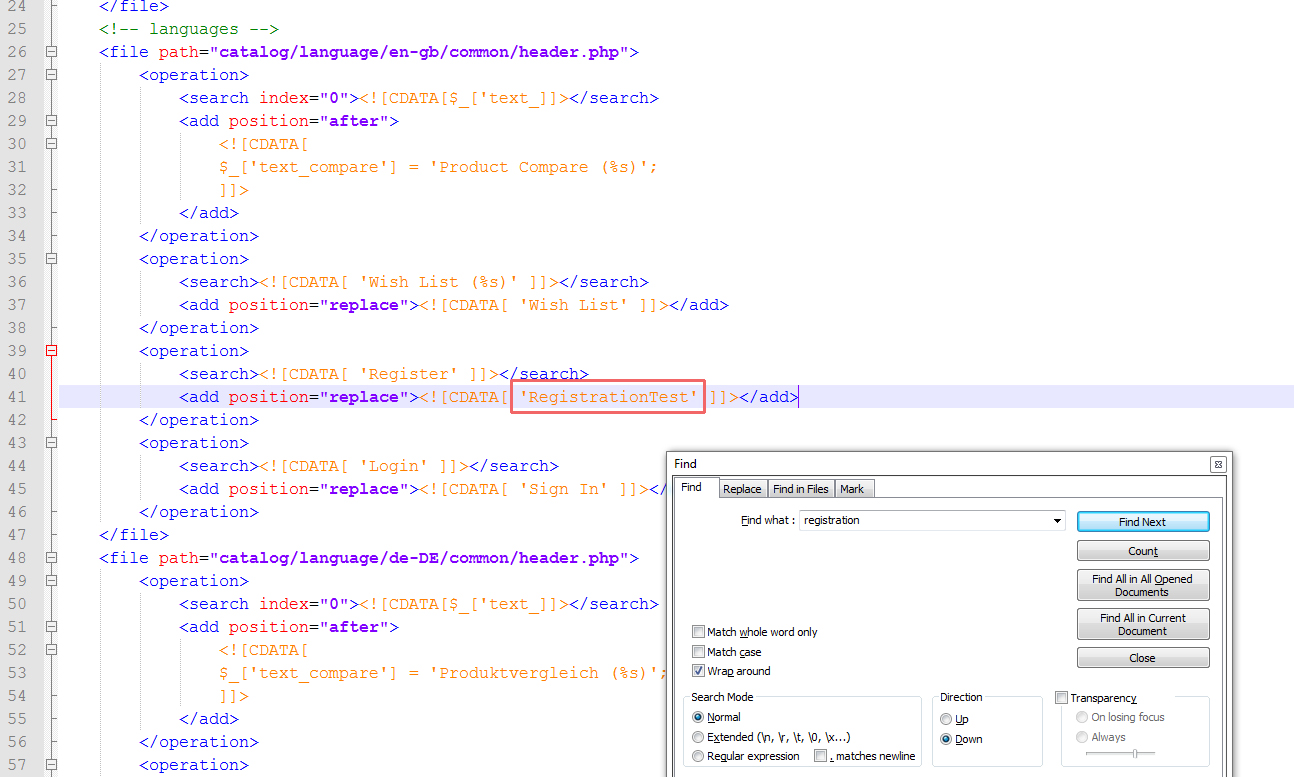
Отидете в раздела Разширения -> Модификации(Разширения -> Модификации). Намерете модификация Заглавка на TemplateMonsterи го изберете. Изтриймодификация.

Отидете на Инсталатор на разширение(Инсталатор на разширение). Качете мода с актуализираната заглавка.

Актуализиране на модове(Опресняване на модификациите) в раздела Разширения -> Модификации(Разширения -> Модификация).

Опреснете страницата. Успешно променихме името на елемента от менюто Регистрация(Регистрация).

В нашия случай текстът Кошница(Пазарска количка) може да се промени директно в езиковия файл. Отвори файл \catalog\language\en-gb\common\header.php(пътят на файла варира според езика) във вашия редактор. Променете текста. Запазете промените си и качете променения файл.

Отидете в раздела Разширения -> Модификации(Разширения -> Модификации) и актуализирайте модификациите. Опреснете страницата.
Променихме името Кошница(Карта за пазаруване).
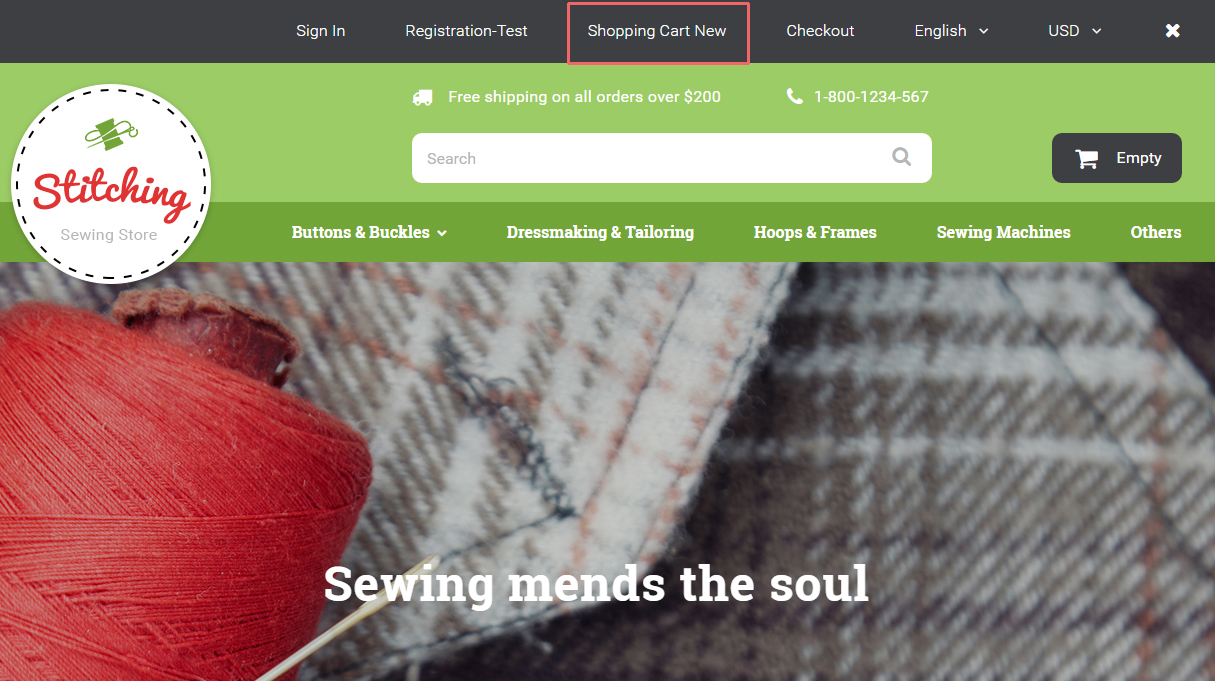
Нека премахнем елемента от менюто Списък с желания(Списък с желания). Отвори файл \catalog\view\theme\themeXXX\template\common\header.tplвъв вашия редактор. Намерете код със структура, подобна на тази:

Можете също да разгледате подробния видео урок по-долу.
